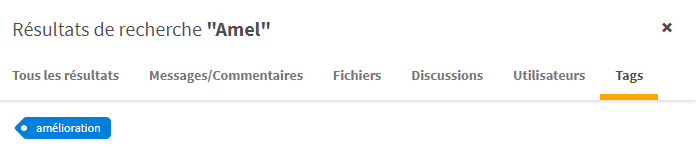Recherche
Utilisation de la recherche dans Moovapps Team
La recherche se situe en haut à droite dans la têtière de l’application. Pour rechercher un élément il faut saisir au moins 3 caractères.
Saviez-vous que l’action “ctrl+space” sur votre clavier positionne directement le focus dans le champ de recherche.
Vous allez voir en essayant la recherche qu’il ne s’agit pas d’une simple recherche classique, nous avons voulu conserver les fonctionnalités de la recherche rapide qui se trouvait en bas à gauche de l’écran dans la version précédente de Moovapps Team. C’est à dire conserver la liste prédictive permettant de remonter rapidement les discussions dont on est membre ainsi que les tags correspondant à des discussions. Nous avons, en plus de ces 2 fonctionnalités, rajouté la possibilité de rechercher un utilisateur.
Dans la liste prédictive, en cliquant :
- sur rechercher “le mot saisi”, vous lancerez la recherche pour afficher le panneau de résultat de recherche,
- sur une discussion, vous naviguerez directement dans celle-ci,
- sur un tag, vous naviguerez sur la page de toutes les discussions filtrées sur les discussions qui comportent ce tag,
- sur un utilisateur, vous naviguerez directement dans une conversation avec cette personne.
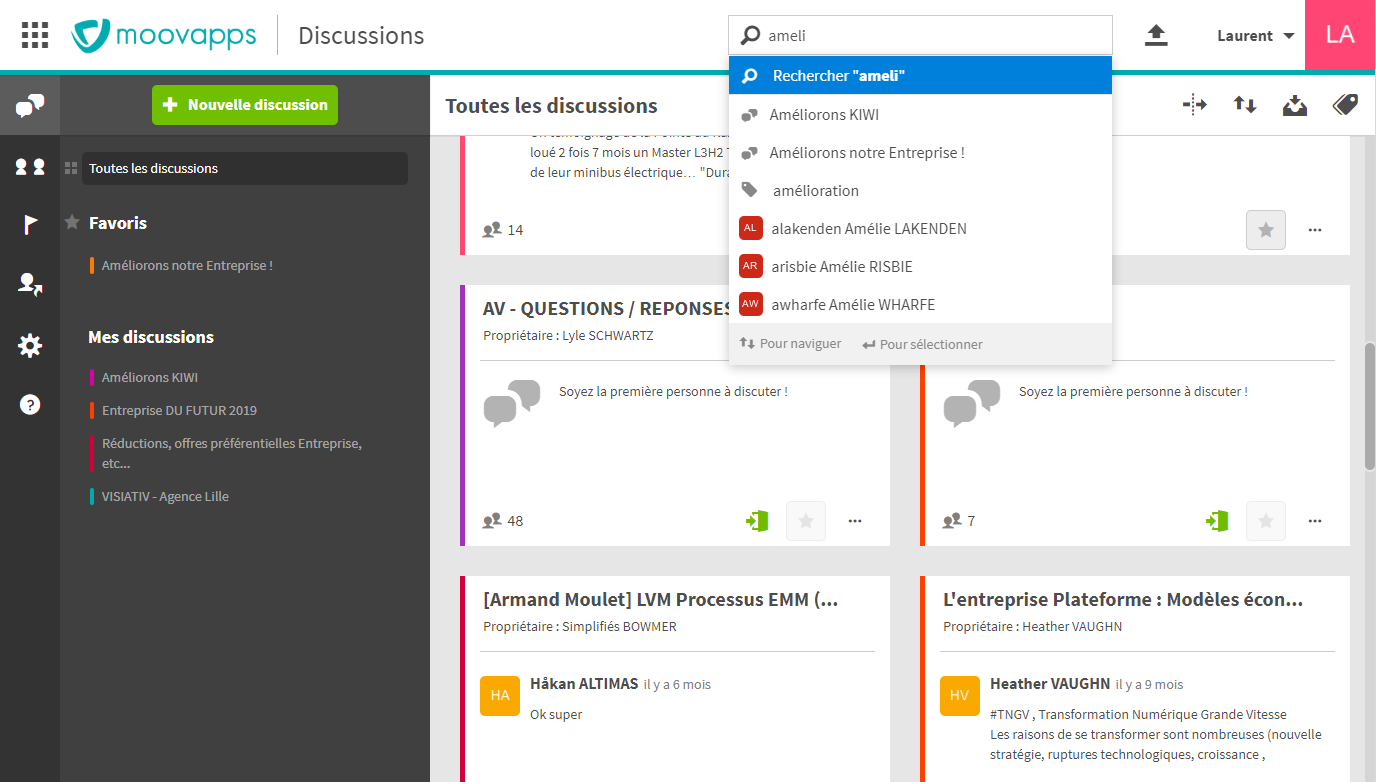
Vous pouvez également utiliser les flèches du clavier et appuyer sur “Entrée” pour naviguer dans la liste.
Pour afficher un résultat de recherche il faut valider votre recherche en cliquant ou en faisant “Entrée” sur “Rechercher + le mot saisi”.
(cf zone bleue dans la liste de l’image ci-dessus).
Afficher le panneau de résultat d’une recherche
Lorsqu’on clique sur “Rechercher” un panneau de résultats de recherche s’affiche :
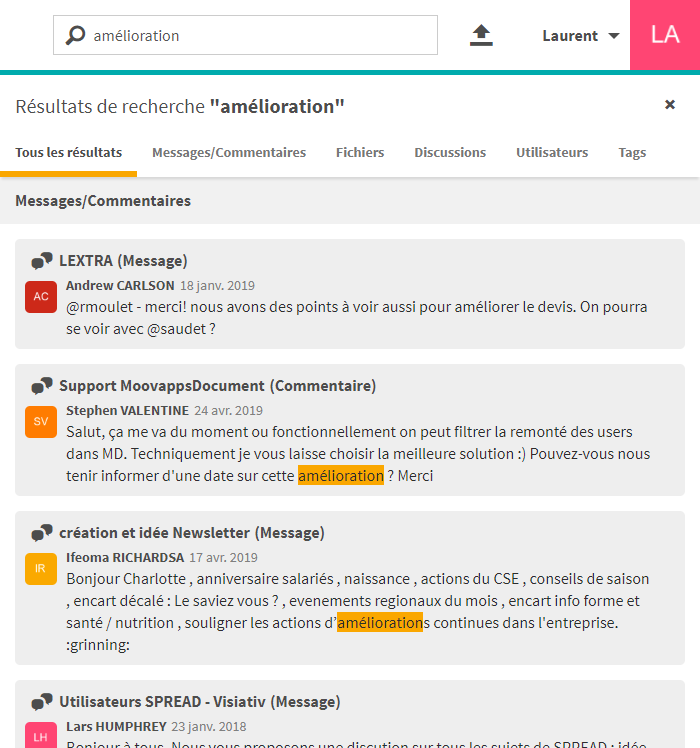
Si vous êtes en plein écran (résolution > 1365px), le panneau s’affichera sur la droite, sinon il prendra toute la place en largeur selon la résolution de votre écran.
Dans ce panneau, les résultats retournés correspondent aux mots trouvés dans un message/commentaire, le nom d’un fichier, le titre d’une discussion, un utilisateur ou encore un tag.
Les onglets correspondent à des filtres. Par défaut, tous les résultats confondus sont affichés puis vous pouvez affiner votre résutlat en changeant d’onglet pour n’afficher que les résultats dans les messages/commentaire, ou les fichiers, ou les titres de discussions, ou les utilisateurs, ou les tags.
Rechercher un message
Le résultat affiche les messages/commentaires qui contiennent les mots recherchés. En cliquant sur “Accéder”, vous naviguez dans la discussion qui contient le message.
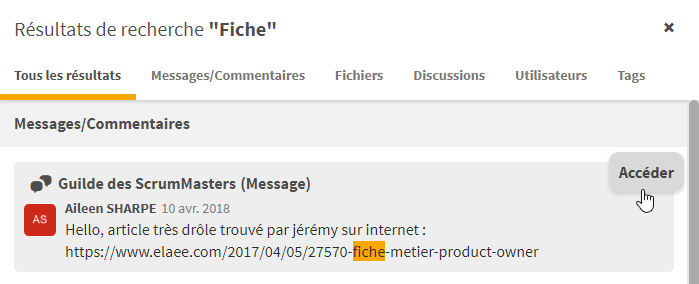
Rechercher un fichier
Le résultat affiche les fichiers qui contiennent les mots recherchés. En cliquant sur le nom du fichier, vous pouvez le prévisualiser, sinon cliquez sur “Accéder” pour naviguer dans la discussion comme pour les messages.
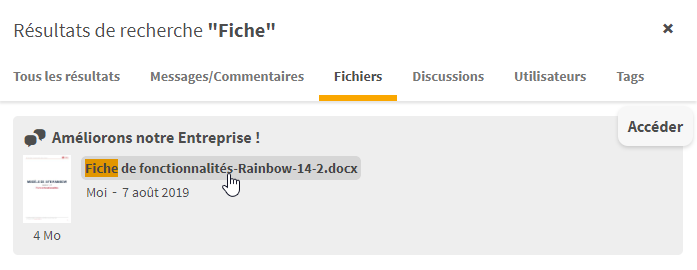
Rechercher une discussion
Le résultat affiche les titres des discussions qui contiennent les mots recherchés. En cliquant sur le titre, vous naviguez dans la discussion.
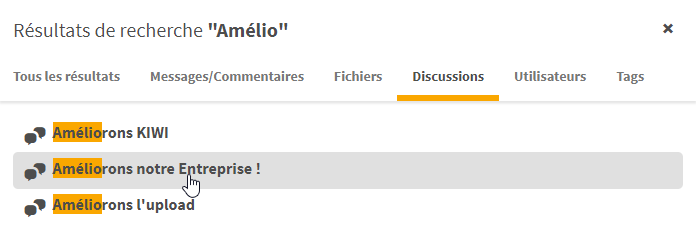
Rechercher un utilisateur
Le résultat affiche les utilisateurs recherchés. En cliquant sur un utilisateur, vous affichez sa carte de profil.
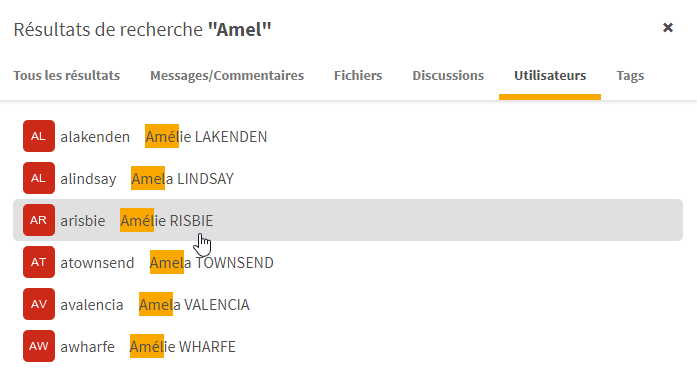
Rechercher un tag
Le résultat affiche les tags recherchés. En cliquant sur un tag, vous naviguez dans la page de toutes les discussions qui possèdent ce tag.